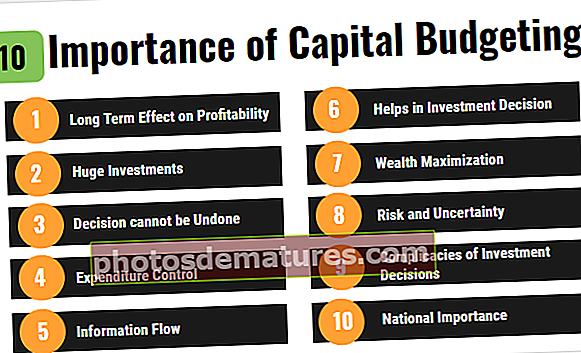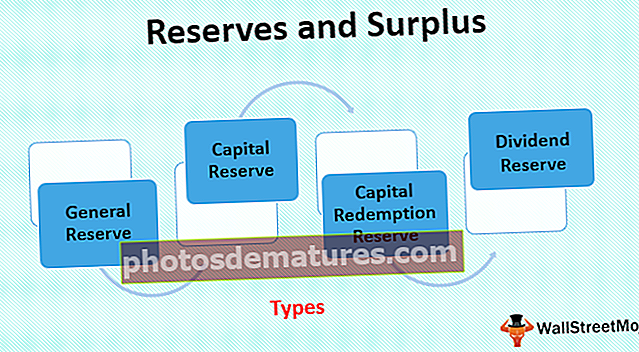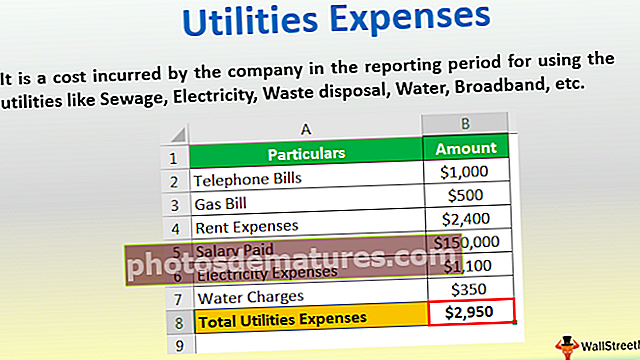Listahan ng Mga Nangungunang 10 Pangunahing Mga Formula at Pag-andar ng Excel (na may Mga Halimbawa)
Listahan ng Mga Nangungunang 10 Pangunahing Mga Formula at Pag-andar ng Excel
Narito ang listahan ng Nangungunang 10 Pangunahing Mga Formula at Pag-andar sa Excel.
- SUM
- BILANG
- COUNTA
- COUNTBLANK
- AVERAGE
- MIN Excel
- MAX Excel
- LEN Excel
- TRIM Excel
- KUNG Excel
Ngayon talakayin natin nang detalyado ang bawat isa sa kanila -
Maaari mong i-download ang Karaniwang Mga Formula na Excel Template dito - Pangunahing Formula ng Excel Template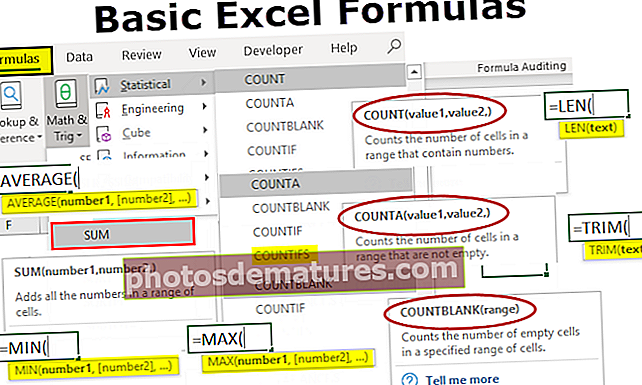
# 1 SUM sa Excel
Ginagamit ang Basic Excel Formula na ito upang makuha ang kabuuan ng halaga sa isa o higit pang mga cell o saklaw.

Halimbawa
= SUM (A1: A5)

Resulta = 41 (Tingnan ang Larawan sa ibaba)

# 2 COUNT Excel Function
Ang Basic Excel Function na ito ay ginagamit upang Bilangin ang halagang bilang sa isa o higit pang mga cell o saklaw.

Halimbawa
= COUNT (A1: A5)

Resulta = 4 (Aalisin nito ang Cell A3 dahil ang formula na ito ay kakalkula lamang ng halagang Numeric. Tingnan ang Imahe sa ibaba)

# 3 COUNTA sa Excel
Ginagamit ang Formula na ito upang mabilang ang halaga sa isa o higit pang mga cell (bibilangin nito ang mga cell na hindi alintana ang numero ng Halaga o Teksto)

Halimbawa
= COUNTA (A1: A5)

Resulta = 5 (Isasama nito ang Cell A3 dahil kinakalkula ng formula na ito ang parehong halaga ng Teksto at Numero. Tingnan ang Imahe sa ibaba)

# 4 COUNTBLANK sa Excel
Ginagamit ang pagpapaandar na Excel Basic na ito upang mabilang ang blangko na halaga sa saklaw. (Tandaan: Ang Space lamang sa isang cell ang hindi isasaalang-alang bilang isang blangko na cell).

Halimbawa
= COUNTBLANK (A1: A5)

Resulta = 2 (Kakalkulahin nito ang bilang ng blangko na cell sa Saklaw. Tingnan ang Imahe sa ibaba)

# 5 AVERAGE sa Excel
Ginagamit ang pangunahing formula sa excel upang makuha ang average ng halaga sa isa o higit pang mga cell o saklaw.
Halimbawa
= AVERAGE (A1: A5)

Resulta = 4 (Tingnan ang Larawan sa ibaba)

# 6 MIN na Formula sa Excel
Ginagamit ang excel basic function na ito upang makuha ang minimum na halaga sa mga cell o Saklaw.

Halimbawa
= MIN (A1: A5). Resulta = 2 (Tingnan ang Larawan sa ibaba)


# 7 MAX Formula sa Excel
Ginagamit ang pangunahing pagpapaandar ng excel na ito upang makuha ang maximum na halaga sa mga cell o Saklaw.

Halimbawa
= MAX (A1: A5)

Resulta = 9 (Tingnan ang Larawan sa ibaba)

# 8 LEN sa Excel
Ginagamit ang pangunahing excel ng pagpapaandar na ito upang makalkula ang bilang ng mga character sa isang cell o Teksto.

Halimbawa
= LEN (A1)

Ang halaga ng Cell A1 ay Shivam na mayroong 6 haba ng Character. Kaya ang Resulta ay magiging 6 (Tingnan ang Larawan sa ibaba)

# 9 TRIM sa Excel
Ang pangunahing pagpapaandar ng excel na ito ay ginagamit upang alisin ang hindi kinakailangang puwang sa isang cell o Teksto.
SYNTAX: TRIM (TEXT)

Halimbawa
= TRIM (A1)

Ang Cell A1 ay may dalawang puwang sa pagitan ng apelyido, gitnang pangalan, at apelyido. Aalisin ng pagpapaandar na ito ang labis na puwang upang maibigay ang resulta. (Tingnan ang Larawan sa ibaba)

# 10 KUNG sa Excel
KUNG ang pag-andar ay isang lohikal na pagpapaandar na ginagamit upang maisagawa ang isang lohikal na pagsubok sa excel.

Halimbawa
= KUNG (A1> 33, ”P”, ”F”). Ang isang halaga sa Cell A1 ay 50 at isang lohikal na pagsubok ay kung ang halaga ay mas malaki sa 33 kung gayon ang resulta ay P kung hindi ang resulta ay F.

Dahil ang halagang 50 ay mas malaki sa 33, ang resulta ay P. (Tingnan ang Larawan sa ibaba)

Bagay na dapat alalahanin
- Ang isang formula ay dapat palaging magsimula sa pantay na pag-sign iba ay magpapakita ito ng isang error
- Kung naglalagay ka ng anumang halaga ng teksto sa halip na magbigay ng cell address kung gayon ang halaga ng teksto ay dapat ibigay sa loob ng Inverted Comma ("")
- Bago ipasok ang pagpapaandar sa isang cell siguraduhin na ang format ng cell sa pangkalahatan. Kung napili ang isang format ng Teksto hindi gagana ang formula.
- Ang Space (_) ay palaging binibilang bilang isang solong character kaya kung nagtatrabaho ka sa mga blangko na cell tandaan ang bagay na ito na kung ang isang cell ay may puwang lamang hindi ito mabibilang bilang isang blangko na cell.